Photoshop CS5 新增的 Mini Bridge 扩展功能使用讲解
作者 祁连山 来源 中国教程网 发布时间 2010-06-23
3,功能简介
窗口左上角一个表形加两个箭头的是“转到父文件夹、近期项目或收藏夹”按钮,它的作用是进行快速导航。我们可以利用它快速找到近期进入过的文件夹、我的电脑、图片收藏、桌面等最有可能用得到的路径。甚至可以将不同文件夹中放置的,最近使用过的文件整理在一起让我们选择。所以它是一个好导游。
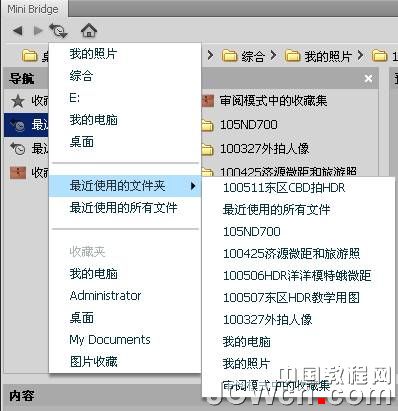
我们再来看看右上角的三个按钮。左侧是转到Adobe Bridge按钮,我们在迷你版搞不定的事,可以用它搞定。第二个“面板视图”是界面显示选项,我们可以利用它显示出文件路径,或者打开导航区窗口、预览区窗口。在图下我们可以看到图像的预览,如果将“预览区”前面的勾打掉,则将预览关闭以节约屏幕空间。
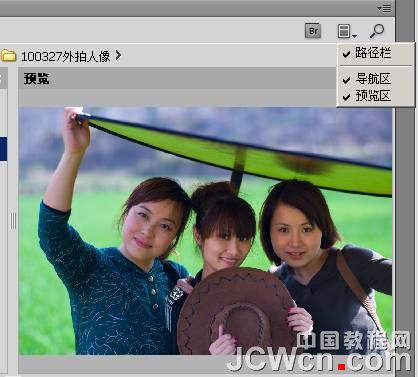
我们再看内容面板右侧的四个按钮有什么作用。“选择”按钮用于对图像进行选择操作,比如全部选择,取消选择,显示出被隐藏的文件等。
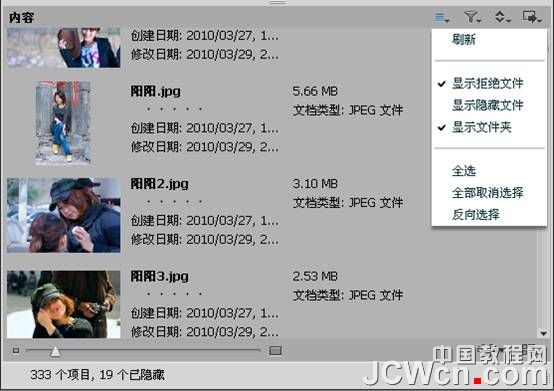
“按评级筛选项目”按钮则用于对文件进行筛选。比如说将我们设置为2星的文件列出来,将设置为2星和5星的文件列出来等。根据文件上做的标记将符合条件的文件列出来,方便我们进行批量操作。
设置星级需要在审阅模式中进行,在缩略图上用右键设置星级的方法在Minibridge中貌似行不通。
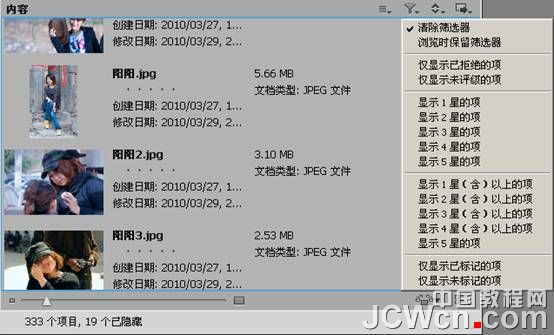
| 上一页123下一页 |